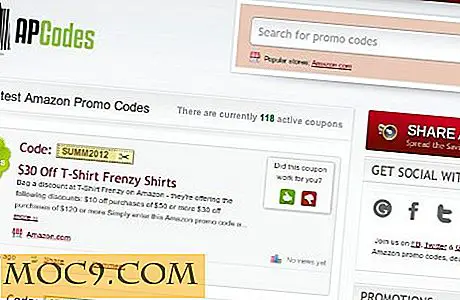So lesen Sie Ihre Google Reader-Feeds in Microsoft Outlook
Mit RSS-Feeds können Sie in einem Newsreader Blog-Updates und Nachrichten aus dem gesamten Web lesen. Der beliebteste webbasierte Newsreader ist Google Reader. Wir haben bereits einige Google Chrome-Erweiterungen besprochen, um Ihre RSS-Erfahrung zu maximieren. In manchen Situationen ist das Lesen von Feeds in einem Browser jedoch möglicherweise nicht möglich oder nicht komfortabel. Vor allem, wenn Sie Microsoft Outlook ständig verwenden, um E-Mails zu lesen und zu beantworten, Besprechungen zu planen usw. Sie möchten nicht, dass eine andere Feed-Reader-Software oder Ihr Browser News-Updates liest. Darüber hinaus arbeiten Sie möglicherweise in Ihrem Büro und können Ihre Arbeit nicht riskieren, indem Sie Google Reader in einem Browser öffnen.
Alles, was Sie wollen, ist eine einfache Lösung, mit der Sie Ihre E-Mails und RSS-Feeds an einem zentralen Ort lesen können. Microsoft Outlook 2007 hat dafür eine Lösung.
Mit Microsoft Outlook 2007 können Sie Google Reader-Abonnements importieren und RSS-Feeds neben Ihren täglichen E-Mails lesen. Sie können Google Reader auch direkt in Outlook öffnen, um Blog-Updates zu lesen.
Feed-Abonnements von Google Reader in MS Outlook exportieren
Befolgen Sie die folgenden Schritte, um RSS-Feeds in Microsoft Outlook hinzuzufügen:
1. Melden Sie sich bei Ihrem Google Reader-Konto an und klicken Sie auf den Link "Einstellungen" in der oberen rechten Ecke des Browserfensters.

2. Wechseln Sie zur Registerkarte "Import / Export" und klicken Sie auf "Exportieren Sie Ihr Abonnement als OPML-Datei". Dadurch wird eine OPML-Datei mit den Informationen für alle von Ihnen abonnierten RSS-Feeds exportiert.

3. Öffnen Sie MS Outlook und klicken Sie mit der rechten Maustaste auf den RSS-Feed-Link in der Seitenleiste. Wählen Sie "Eine OPML-Datei importieren" und navigieren Sie zu der Datei, die Sie in Schritt 2 exportiert haben.

4. Wählen Sie die RSS-Feeds aus, die Sie in Microsoft Outlook exportieren möchten. Sie können alle Feeds auswählen, indem Sie auf die Schaltfläche "Alle auswählen" klicken, oder Sie können ausgewählte Feeds importieren, indem Sie das Kontrollkästchen links neben diesem Feed aktivieren.

5. Microsoft Outlook importiert die ausgewählten Abonnements und anschließend können Sie Blog-Updates direkt von Ihrem bevorzugten E-Mail-Client aus lesen.

Wenn Microsoft Outlook in Ihrer Taskleiste ausgeführt wird, werden automatisch alle Updates abgerufen, damit Sie Ihre offiziellen Aufgaben wie gewohnt ausführen können.
Öffnen Sie Google Reader in Microsoft Outlook
Sie können Google Reader auch direkt in Microsoft Outlook öffnen. So können Sie gerne Feeds in Google Reader lesen und ohne den Outlook zu verlassen. Im Folgenden sind die Schritte zum Öffnen von Google Reader im Outlook-Fenster aufgeführt:
1. Öffnen Sie Outlook und klicken Sie in der Seitenleiste auf das RSS-Feed-Symbol. Wählen Sie "Eigenschaften" und navigieren Sie zur Registerkarte "Startseite".

2. Geben Sie die URL als http://www.google.com/reader in das Adressfeld ein und aktivieren Sie das Kontrollkästchen "Startseite standardmäßig für diesen Ordner anzeigen". Klicken Sie auf "Übernehmen" und dann auf "OK", um die Änderungen zu speichern.
3. Wenn Sie nun in der Outlook-Seitenleiste auf das RSS-Symbol klicken, wird Google Reader geöffnet. Melden Sie sich bei Google Reader an, und Sie können die RSS-Feeds wie gewohnt lesen.

Vergleich - Manueller Export vs Öffnen von Google Reader in Outlook
Im Folgenden finden Sie einen kurzen Vergleich der beiden oben genannten Methoden zum Lesen von RSS-Feeds in Microsoft Outlook:
| Abonnements exportieren | Verwenden von Google Reader von Outlook |
| 1. Sie können die Feeds offline lesen. | 1. Sie können Feeds nicht offline lesen. |
| 2. Keine Google Reader-Verknüpfungen | 2. Sie können Google Reader-Verknüpfungen verwenden |
| 3. Alle Daten sind auf der Festplatte gespeichert. | 3. Es sind keine Daten gespeichert. |
| 4. Keine Synchronisation verfügbar | 4. Synchronisation verfügbar. |
Jetzt liegt es an Ihnen, ob Sie lieber die RSS-Feeds lesen, indem Sie die OPML-Datei importieren oder Google Reader in Microsoft Outlook öffnen. Teilen Sie uns Ihre Ideen in den Kommentaren mit.